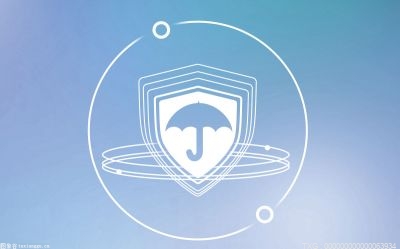虽然T400笔记本散热已经做的非常不错了,但是使用时间长了那也必须要清理,否则将大大影响整个笔记本的散热,笔者手里这台T400笔记本已经使用了1年多了,相比刚刚买来的时候虽然温度没有高多少,但是已经让风扇转速提高了不少了,所以再不清理的话这种情况将更加严重了,T400的设计几乎是和T61是一样的,三颗螺丝固定掌托,然后一颗螺丝固定键盘,基本上拆解出T400风扇的话只需要将键盘以及掌托以及上面的U型框架拆卸后就能很顺利的将T400的风扇拆下来,下面有详细的IBM笔记本拆解之T400拆机图片,我们也详细说明了每一步 红色的四个螺丝是用来固定掌托的,蓝色是固定键盘的,黄色两个螺丝是固定U型架的
 可以看到掌托的触摸板连接主板了
可以看到掌托的触摸板连接主板了  以及将键盘翻开,就能看到连接到主板的排线
以及将键盘翻开,就能看到连接到主板的排线  来一张T400键盘的排线特写(笔者这个键盘是后来换了T61键盘,T400键盘是镂空设计的)
来一张T400键盘的排线特写(笔者这个键盘是后来换了T61键盘,T400键盘是镂空设计的)  继续拆,将键盘下面的配件来张特写
继续拆,将键盘下面的配件来张特写  风扇上面有个钢结构的支架,是用来给T400键盘作为一个垫脚,主要由于T400键盘的镂空设计比较软
风扇上面有个钢结构的支架,是用来给T400键盘作为一个垫脚,主要由于T400键盘的镂空设计比较软  这台T400的迅盘是笔者自己的加上去的,其实T400是加在主板的中间位置,这里是用来加3G无线模块的
这台T400的迅盘是笔者自己的加上去的,其实T400是加在主板的中间位置,这里是用来加3G无线模块的  我们将钢结构的一个支架拆卸下来
我们将钢结构的一个支架拆卸下来  继续来张风扇的特写,将风扇上面的固定螺丝全部拧开
继续来张风扇的特写,将风扇上面的固定螺丝全部拧开  以及将固定U型框架背面的2个螺丝和前门的2个螺丝都拧开
以及将固定U型框架背面的2个螺丝和前门的2个螺丝都拧开  注意下面的这个喇叭
注意下面的这个喇叭  已经将T400的U型架从主板上拆卸下来了
已经将T400的U型架从主板上拆卸下来了  注意我们如果要拆风扇的话就需要先将喇叭拆卸出来
注意我们如果要拆风扇的话就需要先将喇叭拆卸出来  风扇电源拔掉后就可将风扇整个拿出来了
风扇电源拔掉后就可将风扇整个拿出来了  上面的硅脂很多已经干了应该需要更换了
上面的硅脂很多已经干了应该需要更换了  这个就是T400独立显卡使用的散热风扇
这个就是T400独立显卡使用的散热风扇  将处理器以及显卡芯片上面的老化硅脂全部擦除
将处理器以及显卡芯片上面的老化硅脂全部擦除 
 风扇是可以继续拆开清理的
风扇是可以继续拆开清理的  将风扇上面的小铜片掰直就可以打开T400风扇
将风扇上面的小铜片掰直就可以打开T400风扇 
 看到里面的灰尘很多快吧出风口堵上了,清理完毕后换上硅脂再装回去就可以了。T400拆解还是比较简单的。
看到里面的灰尘很多快吧出风口堵上了,清理完毕后换上硅脂再装回去就可以了。T400拆解还是比较简单的。 
Thinkpad T400 配件领券购买链接